使用vscode配置Rust运行环境全过程
作者:小染大大
VS Code对Rust有着较完备的支持,这篇文章主要给大家介绍了关于使用vscode配置Rust运行环境的相关资料,文中通过图文介绍的非常详细,需要的朋友可以参考下
Rust in VScode inWindows
本文记录了如何在windows平台 vscode上如何配置Rust环境并运行第一个程序hello.rs。
下面我们进行rust的安装:
Rust Programming Language 进入rust官网
然后点击左上角的install

然后选择对应的版本和操作系统的安装包进行下载,这里我是64位的机子,所以我下载了第二个

下载好以后直接点击运行

然后我们可以看到有三个选项
- Proceed with installation (default)
- Customize installation
- Cancel installation
1.默认执行的操作,点击回车或者输入1回车即可进行安装(但是路径在c盘下)
2.自定义安装路径,输入2进行回车,然后选择一个路径进行安装
这里我为了不配置环境变量,直接安装在了C盘(大概占用1G的空间)
安装完成后重启一下,让环境变量生效
然后我们打开vscode来安装两个插件
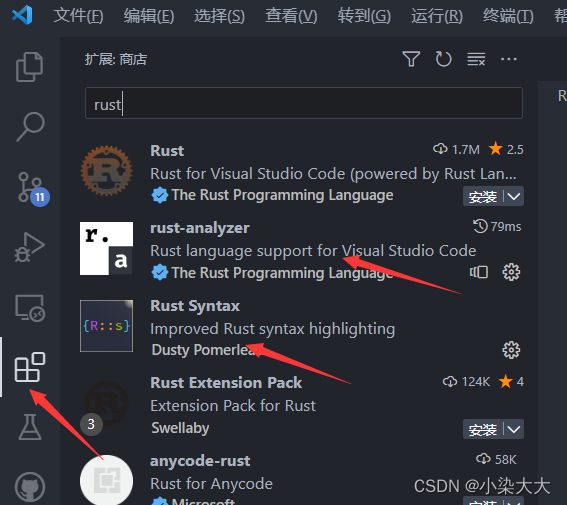
至此,我们的环境就配置好了
让我们来看一下rust项目的结构吧
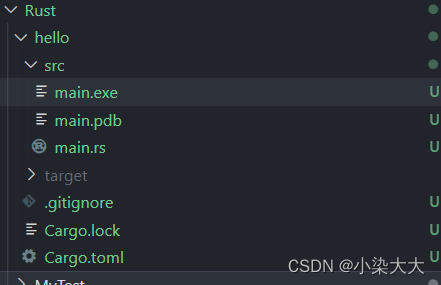
可见,手动创建还是有点麻烦的(文件太多辣,有部分文件是我编译过后生成的,这里你可以忽略)
于是,我们可以使用cargo来进行rust项目的创建和运行
首先:进入存放rust项目的文件夹

然后输入:cargo new 你的项目名
来进行创建

此时你的rust项目文件夹下就会多出一个项目了
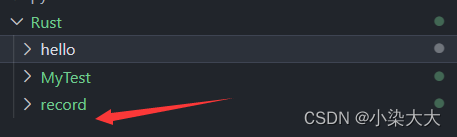
然后,进入对应的main.rs文件,点击左上角的运行按钮即可运行


完成!!!
总结
到此这篇关于使用vscode配置Rust运行环境的文章就介绍到这了,更多相关vscode配置Rust运行环境内容请搜索脚本之家以前的文章或继续浏览下面的相关文章希望大家以后多多支持脚本之家!
